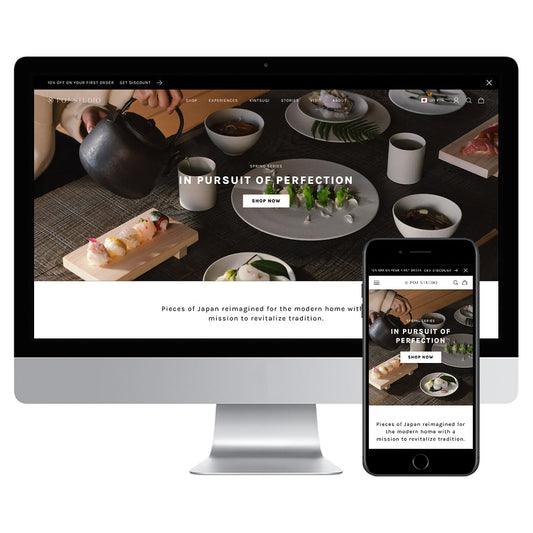「Shopifyの送料設定方法について知りたい
「ECでの送料の決め方のコツを知りたい」
「離島や海外への送料の決め方がわからない」
本記事はそのような方のための記事です。
いま世界で注目され、世界シェアNo.1のECサイト制作プラットフォーム「Shopify」。
国内においてもShopifyを利用してのECサイトは年々増えています。
本記事ではそんなShopifyの「送料設定方法」について徹底解説。
Shopify Expertsに認定されている弊社が丁寧にお伝えしてまいります。
この記事のポイント
- Shopifyで送料設定する具体的な手順を画像付きでご紹介
- 詳細な配送設定ができるプラグイン「Parcelify」をご紹介
- ECにおける代表的な5つの送料設定パターンと注意点がわかる
Shopifyで送料設定する方法
Shopifyでの送料設定方法を画像付き、3STEPでご紹介してまいります。
STEP1. 管理画面から「配送の設定ページ」へ移動

Shopify管理画面の「設定」 から「配送」を選択します。
STEP2. 「ゾーンの編集」を選択し、地域を指定する

配送設定画面にて、「配送プロファイル」欄の「送料を管理する」をクリック。

初期設定では「国内発送」が、全国一律¥1,000で設定されています。
「ゾーンを編集する」から、地域ごとに送料を分けて指定することができます。

上図のように、地域を指定しエリアを決めることができます。
送料を分けたい複数のエリアを設定しましょう。
STEP3. 送料を編集する

「送料を編集する」をクリックします。

お客様に表示される「料金の名前」や「料金」、配送する商品の重量範囲などを入力し「完了」をクリックします。
「〇〇円以上は送料無料」の設定方法
ECにおいて、よくある送料設定である「〇〇円以上は送料無料」のShopifyでの設定方法は下記の通りです。

「配送設定画面」>「基本プロファイル」画面にて、「送料を追加」をクリックします。

「条件を追加」をクリックします。
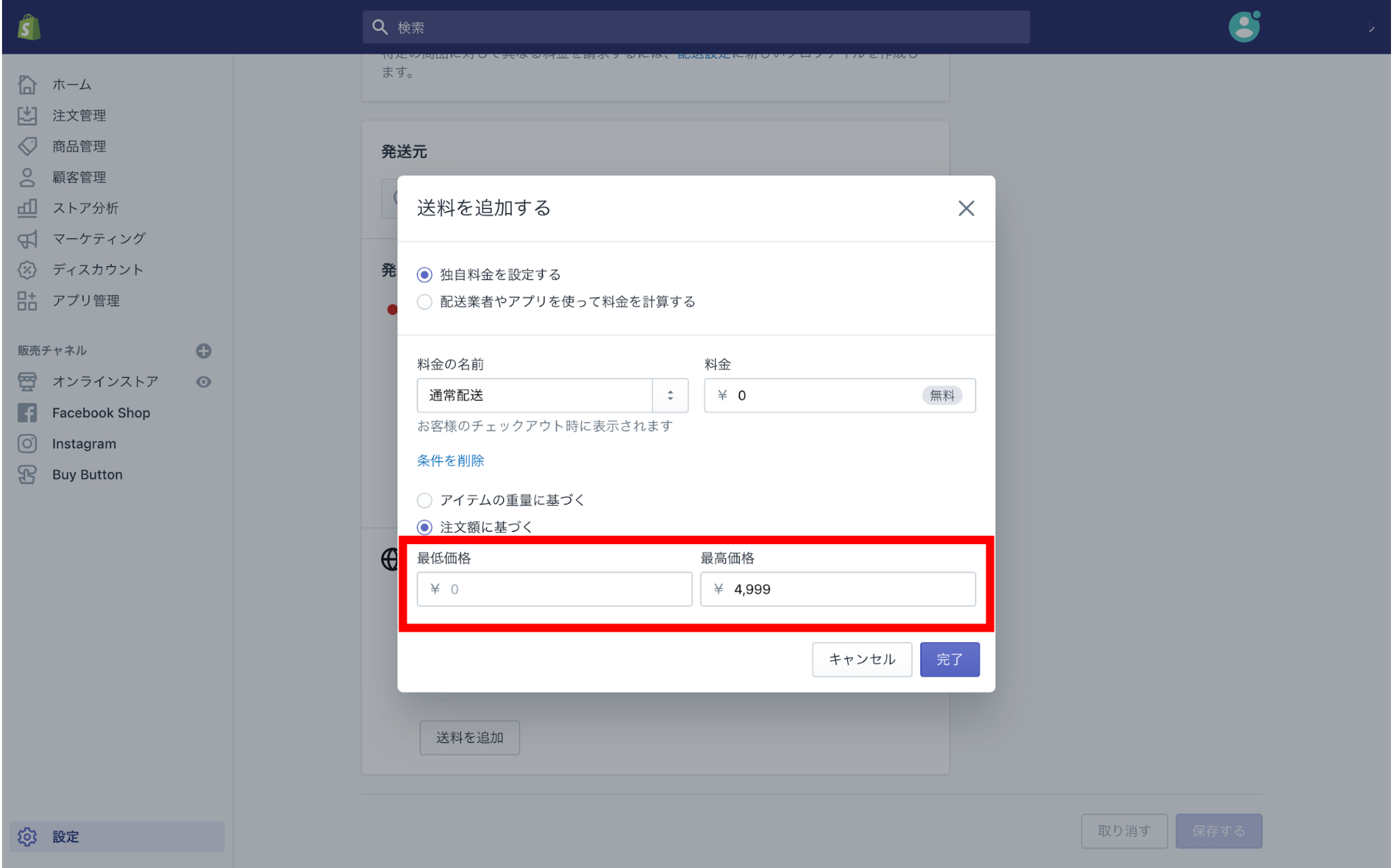
「注文額に基づく」を選択し、「最高価格」に、金額を入力します。
上図の例では、最高価格に¥4,999 を入力しました。
このようにすることで、¥5,000未満の場合は、通常配送料金である¥1,000がチャージされ、¥5,000以上の場合は、送料が無料になります。
離島への発送など、詳細な配送設定ができるプラグイン「Parcelify」
前のセクションで、エリアを指定して、送料を設定する方法をお伝えしました。ところが先ほどの配送設定では、カバーできないケースが存在します。それはたとえば「離島への配送設定」などです。
同じ都道府県内であっても離島や配送エリア外の場合、別途配送料がかかってきますが、前述したShopifyのデフォルトの設定では対応しきれません。
そこで活躍するのが「Parcelify」というアプリです。

このアプリを使うことで、離島への発送など、より詳細な配送設定が可能となります。
(アプリを使用する場合には、プレミアムプランまたはShopify Plusプランであることが条件となりますのでご注意ください)
Parcelifyでは以下のような項目により配送料の設定が可能です。
- Public Details:店舗内受け取り・配送それぞれの条件設定
- Price:基本の料金設定に加え、重量・注文料金による配送料設定
- Limits:従量・料金の下限を設定
- Filters:「〇〇を含む」「〇〇を含まない」「〇〇と等しい」「〇〇で始まる」「〇〇で終わる」といった細かな条件設定
- Additional cost per item:商品ごとの追加料金の設定
- Product sets:セット商品に関する配送料設定
これらを組み合わせることで、複雑な配送設定が可能となるのです。
たとえば、離島への設定では、特定の郵便番号の一部に対して特定の配送料設定をすることで離島への配送設定が可能となります。
その他にも、冷凍品に対しての配送設定も可能。「冷凍」という文言の入っている商品、またはSKUを特定のルールで定義しておくことでこれが実現します。
ECにおける送料設定の考え方
ここまで、Shopifyでの送料設定の具体的な方法をお伝えしてきました。
上記の手順を踏めば送料設定はできますが、そもそもECにおいてどのように送料設定すべきか? お悩みの方もいらっしゃるかもしれません。
そこでこのセクションでは、ECにおける送料設定のヒントをお伝えしたいと思います。
主な送料設定のパターン
1. 全国一律料金
送料設定でもっとも多いパターンの一つです。顧客にとっても、マーチャントにとっても「わかりやすい」のがメリット。
送料設定時のポイントは総合的に見て、損が出ないようにすること。どの地域からの注文が多いのかなどのデータを元に適切な料金設定をしましょう。
2. 〇〇円以上は送料無料
先ほどShopifyの設定方法でもご紹介した方法。こちらも代表的な送料設定パターンの一つです。
メリットとしては、いわゆる「ついで買い」などが期待でき、「顧客単価を上げられる」こと。
とはいえ損が出ないように、「全国一律料金」同様に、ボーダーをどのように設定するか、過去の売上データなどから算出する必要があるでしょう。
3. エリア別(都道府県・離島など)の送料設定
こちらも、先ほどShopifyの設定方法でもご紹介しました。配送のエリア別、つまりECマーチャントのコスト(配送料)と連動して、送料を設定できるので理にかなっている設定方法といえるでしょう。
お客様側から見ても、分かりやすいという点もポイントの一つ。
一方、遠方や離島などのお客様にとってはデメリットに感じられてしまうことも。その場合は、不利益が出ない程度に一部送料を負担などをすることで、中長期での取引につながり、結果としてLTV向上を狙えるかもしれません。
4. 発送手段別の送料
発送する手段で送料を分けるという方法もあります。発送手段別とは具体的には、下記のようなもの。
- ミニレター(郵便書簡)
- 定形郵便・定形外郵便
- クリックポスト
- スマートレター
- ゆうメール
- レターパックプラス・レターパックライト
- ゆうパケット
この送料設定のポイントは、決められた手段で発送することで無駄なコストが発生しないこと。注意点は、低コストの発送手段を選択した時の、紛失リスクへの対応や、ポスト投函される場合の事前の注意事項説明などが必要なことです。
5. 全国どこでも送料無料
こちらも、よくある送料設定方法のひとつ。お客様にとっては、何よりも送料が無料であることと、そのわかりやすさがポイントです。
ECマーチャントにとっては、当然費用負担が大きい方法ではありますが、決済フローの簡略化による決済率アップなども見込まれます。
また、リピート率向上なども考えられるため、送料を広告費と考えるのも選択肢の一つとしてアリでしょう。
「初回のみ送料無料」や「定期購入のお客様限定で送料無料」などの方法もあるので、いくつかのパターンを検討してみてください。
配送料の決め方の注意点
利益率が高い商品を扱っている場合、上記で紹介したどの方法を取ってもさほど問題とはならないでしょう。
しかし利益率がそこまで高くない場合、しっかりと利益を出したいECマーチャントにとって、きっと配送料については相当シビアな問題となってくるはずです。
そこで「商品代金に送料の一部」を上乗せして、送料を一律にするという方法を取ることもできます。
しかしこの場合、「景品表示法」に抵触しないように注意しなければなりません。
たとえば、見かけ上の送料を「無料」にするために、商品代金に送料を上乗せするということもできてしまいますが、この場合「景品表示法」に抵触します。
「商品代金に送料の一部」を上乗せする場合は、注意が必要なので覚えておくとよいでしょう。
【まとめ】Shopify送料設定について
本記事ではShopifyでの具体的な送料設定の方法と、送料設定の決め方のヒントをご紹介してきました。
この記事の要点まとめ
- Shopifyでは、管理画面からエリアを自由に指定して送料を決められる
- また、〇〇円以上は送料無料などの設定も管理画面上で設定可能
- さらに詳細な配送設定が可能なアプリが「Parcelify」
- ECにおける送料の決め方は、主な5つの設定パターンのそれぞれの特性から、顧客・企業の双方にとって良い形をとるのが吉
本記事を参考に、さっそく送料設定をしてみましょう。
また、外注にてShopifyサイト制作をご検討の方は、国内3社目のShopify Expertsに認定された弊社にご相談ください。
【関連】自社ECをShopifyで制作
【関連】【初心者向け】Shopifyの評判ってどうなの?売れるECサイトを低価格で実現できるShopifyを考察
※この記事は2020年3月時点の内容です。今後のアップデートやShopifyの仕様変更等により、記事の内容どおりに設定ができない場合があります。